Seit seiner Einführung hat der neueste Webmail-Dienst von Microsoft - Outlook.com - alle begeisterten Kritiken erhalten. Dank seiner benutzerfreundlichen und angenehmen Oberfläche! Es ist keine Übertreibung, das zu sagen Outlook.com ist einer der besten E-Mail-Dienste und ein ernstzunehmender Anwärter auf Google Mail, der bis heute gesehen wurde. Jetzt können Sie es sogar Ihrem iPad hinzufügen.
Lassen Sie uns in diesem Beitrag sehen So fügen Sie ein Outlook.com-Konto auf einem iPad hinzu?
Fügen Sie ein Outlook.com-Konto auf einem iPad hinzu
Sie können Ihr Outlook einrichten.com-Konto unter Hotmail-Dienst auf Ihrem iPad (Google Mail, Yahoo! Hotmail usw.) unter Verwendung Ihres vorhandenen Outlook-Benutzernamens und -Kennworts. Mit diesen Details können Sie Ihre E-Mails, Kontakte und Kalender synchronisieren. Führen Sie die folgenden Schritte aus, um ein Outlook-E-Mail-Konto auf dem iPad2 einzurichten.
- Tippen Sie auf das Symbol "Einstellungen" und wählen Sie im linken Bereich die Option "E-Mail, Kontakte, Kalender".
- Als nächstes gibt es im Abschnitt "Konten" die Option "Konto hinzufügen". Tippen Sie auf die Option.

- Sofort wird Ihnen im rechten Bereich eine Liste der E-Mail-Dienste angezeigt. Tippen Sie auf "Hotmail"!

- Geben Sie dann im Fenster "Hotmail" die erforderlichen Outlook-E-Mail-Informationen (Benutzername und Kennwort) ein.

- Wenn Sie fertig sind, klicken Sie einfach auf die Schaltfläche "Weiter" und warten Sie geduldig.
- Wählen Sie nun aus, was Sie mit Ihrem synchronisieren möchteniPad. Sie können E-Mails, Kontakte und Kalender synchronisieren. Außerdem werden Sie an dieser Stelle aufgefordert, eine Aktion für Ihre vorhandenen lokalen Konten auf Ihrem iPad auszuführen. Wählen Sie "Auf meinem iPad behalten" und klicken Sie auf "Speichern". Das ist es!

- Jetzt ist Ihr Outlook.com-Konto konfiguriert. Führen Sie einfach die App aus, um das Hinzufügen auf Ihrem iPad zu bestätigen.
- Tippen Sie zur Überprüfung auf das Symbol "Mail" auf Ihrem Startbildschirm und greifen Sie auf die Option "Mailboxen" zu. Unter der Liste sollte die Option "Hotmail" für Sie sichtbar sein.
- Wenn angezeigt, tippen Sie auf das Symbol, um kürzlich empfangene E-Mails anzuzeigen / zu lesen.

Probieren Sie Outloo.com aus, ich bin sicher, Sie werden es auf Ihrem iPad lieben!









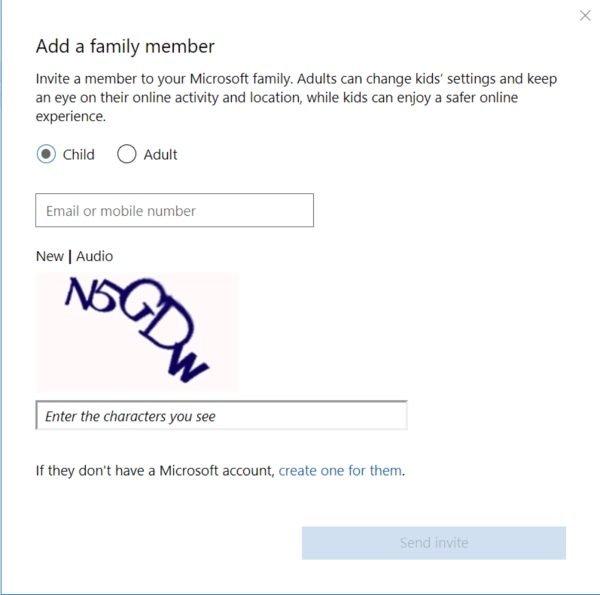

Bemerkungen